
Sediakan peranti audio dalam Persediaan MIDI Audio pada Mac
Gunakan Persediaan MIDI Audio untuk menyediakan peranti input dan output audio, seperti mikrofon dan antara muka audio berbilang saluran. Anda juga boleh menggunakannya untuk halakan audio daripada peranti iOS dan iPadOS terus ke Mac anda.
Seting yang tersedia dalam Persediaan MIDI Audio bergantung kepada peranti audio yang anda gunakan. Sebagai contoh, anda boleh melaras kelantangan untuk setiap saluran peranti output audio anda telah tersedia.
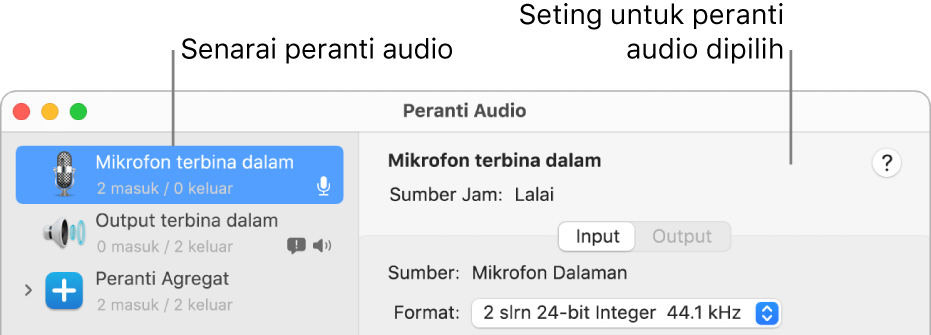
Buka Persediaan MIDI Audio untuk saya
Sambung peranti audio anda ke Mac anda dan, jika perlu, pasang mana-mana perisian yang disertakan dengan peranti.
Dalam app Persediaan MIDI Audio
 pada Mac anda, dalam bar sisi tetingkap Peranti Audio, pilih peranti.
pada Mac anda, dalam bar sisi tetingkap Peranti Audio, pilih peranti.Nota: Untuk peranti iOS dan iPadOS, klik Dayakan dahulu, kemudian pilih peranti. Anda mungkin diminta untuk percaya peranti atau membuka kunci peranti menggunakan kod laluan.
Control-klik peranti, atau klik menu timbul Konfigurasi Peranti Dipilih
 di bahagian kiri bawah bar sisi, kemudian pilih cara peranti akan digunakan:
di bahagian kiri bawah bar sisi, kemudian pilih cara peranti akan digunakan:Untuk input bunyi: Pilih Gunakan Peranti Ini untuk Input Bunyi.
Untuk output bunyi: Pilih Gunakan Peranti Ini untuk Output Bunyi.
Untuk bermain bunyi sistem: Pilih Mainkan Isyarat dan Kesan Bunyi Melalui Peranti Ini.
Di sebelah kanan tetingkap Peranti Audio, pilih pilihan yang tersedia untuk peranti yang anda pilih:
Dalam kebanyakan kes, “Sumber jam” disetkan ke lalai.
Klik menu timbul Format, kemudian setkan kadar sampel dan kedalaman bit. Pastikan ia sepadan dengan seting bersesuaian untuk peranti audio anda.
Jika Mac anda menyokong penukar kadar sampel perkakasan, menu timbul Penukar Kadar Perkakasan tersedia dalam anak tetingkap Input. Apabila anda memilih Automatik daripada menu timbul, penukar kadar sampel perkakasan dihidupkan jika sampel audio yang masuk adalah PCM dan diformatkan mengikut standard antarabangsa IEC 60958-3. Penukar kadar sampel perkakasan dimatikan jika input strim terkod. Anda juga boleh memilih Dayakan atau Nyahdayakan daripada menu untuk memastikan penukaran kadar sampel perkakasan dihidupkan atau dimatikan.
Jika kawalan volum perisian tersedia untuk peranti anda, penggelongsor Volum muncul berwarna biru untuk menunjukkan ia aktif. Seret penggelongsor untuk setkan kelantangan untuk setiap saluran.
Untuk menyediakan konfigurasi speaker keliling (berbilang saluran), klik Konfigurasi Speaker, kemudian pilih sediakan konfigurasi.